excel表格按照时间筛选的教程
发布时间:2017-01-03 11:48
相关话题
Excel中经常需要按照时间进行筛选当天的数据进行统计,按照时间进行筛选数据具体该如何进行操作呢?接下来是小编为大家带来的excel表格按照时间筛选的教程,供大家参考。
excel表格按照时间筛选的教程:
按照时间筛选步骤1:打开含有日期以及销售额的Excel文件。

按照时间筛选步骤2:在日期这一列可以看到显示是2013/12/19这样的格式,首先我们需要把日期显示换一下。选择日期这一列,鼠标右键“设置单元格格式”。

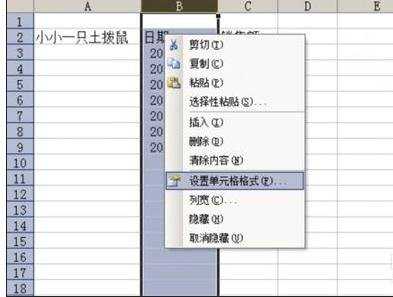
按照时间筛选步骤3:在弹出来的窗口选择“数字”-》“自定义”,在类型输入“aaaa”。

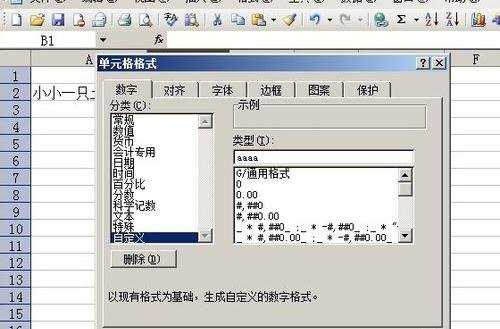
按照时间筛选步骤4:点击“确定”,之后我们就可以看到日期的显示变成星期几这样子的了。

按照时间筛选步骤5:接在鼠标点击“日期”,然后点一下菜单栏的“数据”-》“筛选”-》“自动筛选”就可以了。

按照时间筛选步骤6:返回到EXCEL,可以看到有下拉菜单。在下拉菜单选择需要显示的日期就好了。

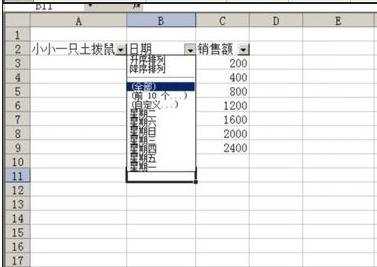
看了excel表格按照时间筛选的教程还看了:
1.如何用excel筛选日期的教程
2.excel2007按日期进行筛选的教程
3.excel表格进行筛选操作的教程
4.excel表格根据条件进行筛选的教程
5.excel表格的数据筛选的教程
6.excel表格里进行筛选的教程
7.excel表格做筛选的教程

excel表格按照时间筛选的教程的评论条评论